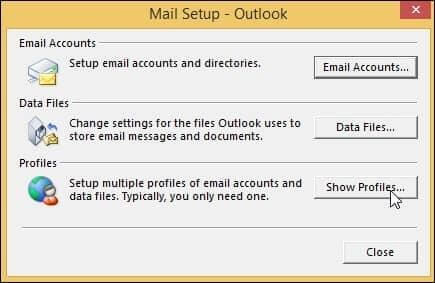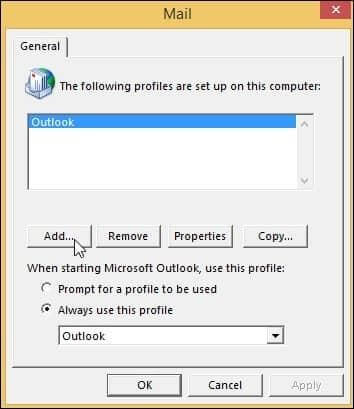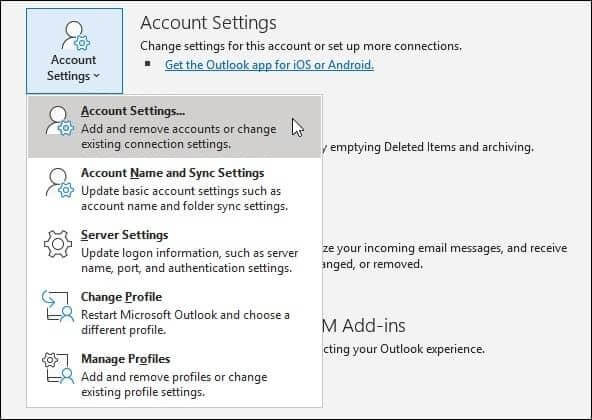Простые способы исправить ошибку «Файл данных Outlook не может быть открыт»
MS Outlook — ценный почтовый клиент, широко используемый в различных организациях. Зависимость от MS Outlook за этот период увеличилась. Однако иногда почтовый клиент работает неправильно и отображает ошибку «Файл данных Outlook не может быть открыт». Всякий раз, когда появляется эта ошибка, невозможно получить доступ к файлам данных. Это может доставлять массу неудобств. Поэтому становится важным понять причины этой ошибки, а также исправить эту ошибку с помощью простых решений. Давайте подробнее рассмотрим эту концепцию следующим образом:
Причины ошибки «Файл данных Outlook не может быть открыт»
Всякий раз, когда пользователи пытаются открыть свои файлы данных, они могут получить сообщение об ошибке «Невозможно открыть файл данных Outlook». Это может произойти по следующим причинам:
- Сам файл данных поврежден и поврежден.
- MS Outlook использует неправильный файл.
- Файл данных перемещается в новое место.
- Файл данных был переименован.
- Другая программа использует тот же файл данных.
- Существуют определенные типы проблем с правами доступа к файлу данных.
Лучшие решения для исправления «Файл данных Outlook не может быть открыт»
Есть разные способы исправить эту ошибку. Давайте рассмотрим эти методы один за другим:
Программы для Windows, мобильные приложения, игры - ВСЁ БЕСПЛАТНО, в нашем закрытом телеграмм канале - Подписывайтесь:)
Создание и использование нового профиля Outlook
Изменение профиля MS Outlook и создание нового профиля Outlook может помочь решить эту проблему. Пользователи могут выполнить указанные шаги, чтобы это произошло:
- Перейдите в Панель управления. Щелкните Почта.
- Перейдите в раздел «Профиль» и нажмите «Показать профили».

- Нажмите «Добавить», а затем введите имя для нового профиля. Нажмите «ОК», а затем нажмите «Готово».

- После создания нового профиля пользователи могут установить его в качестве профиля по умолчанию.
- Вернитесь в окно Почты в Панели управления. Нажмите «Всегда использовать этот профиль».
- Выберите новый профиль и нажмите OK.
- Перезапустите MS Outlook, чтобы использовать новый профиль.
Пользователи также могут настроить новый профиль MS Outlook с помощью параметра автоматической настройки учетной записи в MS Outlook. Для этого они могут предпринять следующие шаги:
- Перейдите в Панель управления.
- Щелкните Почта.
- Нажмите «Показать профиль».
- Появится диалоговое окно автоматической настройки учетной записи. Напишите почту и пароль.
- Нажмите Далее.
- Новый профиль настроен.
Восстановление через панель навигации
Если панель навигации повреждена, ошибка «Файл данных Outlook не может быть открыт» будет продолжать появляться. Чтобы устранить эту проблему, пользователи могут восстановить связанные файлы конфигурации, остановив панель навигации. Шаги для того же следующие:
- Нажмите на меню Windows и нажмите «Выполнить».
- Появится диалоговое окно. Введите «outlook.exe/resetnavpane». в поле и нажмите ОК.
- Перезагрузите систему. Запустите MS Outlook.
Отключить режим совместимости
Пользователи могут выполнить указанные шаги, чтобы отключить режим совместимости:
- Откройте панель управления.
- Откройте MS Outlook через поиск.
- Щелкните правой кнопкой мыши приложение и откройте свойства.
- Выберите режим совместимости.
- Снимите флажок «Запустить эту программу в режиме совместимости».
- Нажмите «ОК».
- Перезагрузите компьютер.
Запустите MS Outlook в безопасном режиме
Пользователи могут запустить MS Outlook в безопасном режиме, чтобы устранить эту ошибку. Они могут выполнить указанные шаги для того же:
- Щелкните правой кнопкой мыши кнопку «Пуск». Нажмите «Выполнить».
- Введите «outlook.exe» и нажмите «ОК».
- MS Outlook будет работать в безопасном режиме, и эта ошибка исчезнет.
Использование инструмента SCANPST.EXE
Существует инструмент под названием «SCANPST.EXE» или встроенный инструмент восстановления папки «Входящие», который полезен для решения этой проблемы. В связи с этим пользователи могут предпринять следующие шаги:
- Закройте MS Outlook.
- Перейдите в «Пуск» и введите «SCANPST.EXE» в строке поиска.
- Выберите файл, который пользователи хотят сканировать.
- После выбора файла снова нажмите кнопку «Пуск» и начните сканирование.
- Все ошибки в файлах появляются. Пользователи могут щелкнуть параметр «Восстановить поврежденные файлы Outlook PST», чтобы исправить ошибки и снова исправить файлы.
- После завершения восстановления пользователи могут перезапустить MS Outlook и посмотреть, сохраняется ли проблема.
Изменение места доставки почты
Если в случае, если место доставки почты пользователя устарело или недействительно, то есть вероятность, что эта ошибка будет продолжать появляться. Пользователи могут выполнить указанные шаги, чтобы решить эту проблему:
- Перейдите в «Файл», затем в «Настройки учетной записи» и нажмите «Настройки учетной записи».

- На вкладке «Электронная почта» пользователи могут найти свою учетную запись и нажать «Изменить». Появится диалоговое окно настроек учетной записи IMAP. Пользователи могут указать новое место доставки почты.
- Нажмите «Далее» после выполнения требований мастера. Перезапустите MS Outlook.
Получение права собственности на файл данных Outlook
Эта ошибка также может появиться, если MS Outlook не может получить доступ к файлу данных, содержащему все сообщения электронной почты, календари, контакты и другие типы данных. Таким образом, пользователи могут стать владельцами таких файлов данных и разрешить MS Outlook доступ к ним. Для этого будет достаточно следующих шагов:
- Закройте MS Outlook. Откройте проводник.
- Перейдите в следующую папку: C:\Users\Ваше имя пользователя\AppData\Local\Microsoft\Outlook.
- Щелкните правой кнопкой мыши файл данных Outlook и выберите «Свойства».
- Перейдите на вкладку «Ценные бумаги» и нажмите кнопку «Дополнительно».
- Нажмите на ссылку Изменить.
- Введите имя пользователя в поле «Введите имя объекта для выбора» и нажмите «ОК».
- Установите флажок «Заменить владельца вложенных контейнеров и объектов».
- Нажмите кнопку «Применить», а затем нажмите «ОК».
- Закройте все окна и перезапустите MS Outlook.
Исправьте эту ошибку с помощью инструмента автоматического восстановления PST
Если пользователь не может исправить эту ошибку с помощью следующих методов, он также может полагаться на автоматизированное решение. Расширенный инструмент восстановления Outlook PST очень полезен для восстановления всех поврежденных файлов PST. Этот инструмент помогает получить все электронные письма, сообщения, задачи, журналы и календари. Это даже помогает получить доступ к удаленным файлам и быстро решить все основные проблемы, с которыми сталкиваются пользователи при использовании MS Outlook. Он восстанавливает электронные письма независимо от их размера. Он совместим со всеми версиями MS Outlook.
Скачать сейчас
Заключение
Все эти методы очень полезны для решения проблемы. Эти методы могут быть выполнены с помощью простых шагов. Для этого даже не требуется помощь специалиста. Итак, если вы столкнулись с этой ошибкой при использовании MS Outlook, эти методы лучше всего подходят для вас. Как ручные, так и автоматизированные методы очень выгодны в долгосрочной перспективе. Однако ручные методы могут привести к потере данных. В такой ситуации пользователи могут переключиться на автоматизированный инструмент.
Часто задаваемые вопросы
Вопрос 1. Совместим ли автоматизированный инструмент восстановления PST MS Outlook с Mac?
Ответ Автоматизированный инструмент восстановления PST MS Outlook совместим с MacOS 10.11 и 12.
Вопрос 2. Как пользователи могут найти местоположение поврежденных файлов?
Ответ Пользователи могут перейти к C:\Users\Ваше имя пользователя\AppData\Local\Microsoft\Outlook и получить доступ к каждому файлу. Если файл сообщает об ошибке при открытии, значит, он поврежден.
Программы для Windows, мобильные приложения, игры - ВСЁ БЕСПЛАТНО, в нашем закрытом телеграмм канале - Подписывайтесь:)